

Для того чтобы напрямую общаться с клиентами через WhatsApp из аккаунта GetCourse, требуется настроить интеграцию с этим мессенджером.
В данной статье рассказывается об интеграции с WhatsApp черезTextBack.
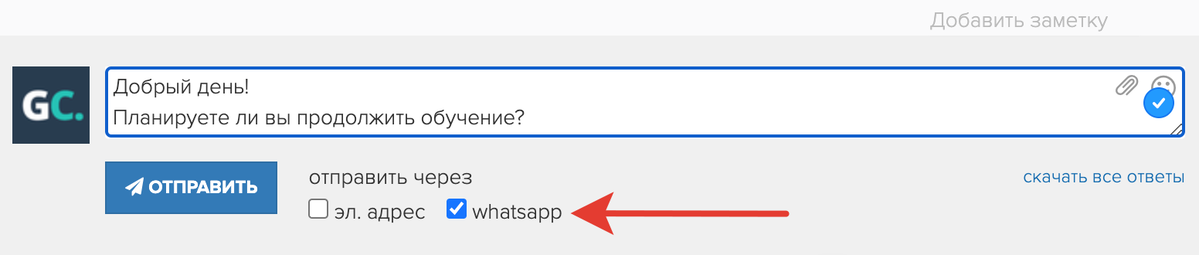
В статье:
Что важно знать перед подключением
При подключении WhatsApp Business API инициировать переписку с пользователем можно исключительно через шаблонные сообщения, предварительно одобренные Meta* (считается экстремистской организацией и запрещена на территории РФ).
Отправить обычное (не шаблонное) сообщение возможно лишь при соблюдении двух условий:
- Пользователь самостоятельно отправил сообщение вам из WhatsApp;
- От момента получения последнего сообщения от пользователя прошло не более 24 часов.
Если данные условия не выполнены, отправка обычных сообщений пользователю будет заблокирована. В том числе отправка сообщений через личный диалог (раздел «Входящие» или «Общение с пользователем») станет невозможной. Однако если пользователь вновь напишет вам через мессенджер, возможность отправки сообщений восстановится на 24 часа.
Шаблоны WhatsApp делятся на 3 категории (маркетинговые, транзакционные, аутентификация) и оплачиваются по-разному. статьи Textback.
Как функционирует 24-часовое окно обслуживания клиента
- Начинается, когда клиент первым пишет или отвечает на ваше сообщение.
- Действует 24 часа от момента последнего сообщения клиента.
- Позволяет отправлять любые сообщения, включая текст, медиа и шаблоны.
- После завершения окна возобновить переписку можно исключительно с использованием утверждённых шаблонных сообщений.
Как подключить WhatsApp к аккаунту GetCourse
Регистрация у провайдера
Зарегистрируйтесь на платформе TextBack и подключите официальный WhatsApp Business API.
Затем в личном кабинете в разделе «Интеграция» необходимо сгенерировать токен доступа к API.
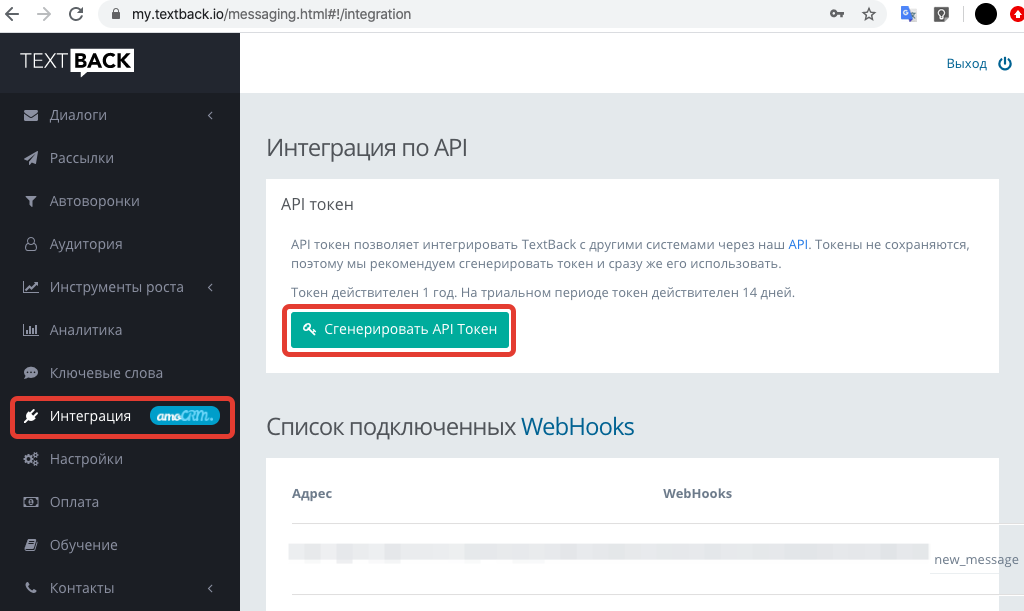
Настройка в аккаунте GetCourse
Интеграцию с WhatsApp настроить могут:
- владелец аккаунта,
- администратор.
Для этого:
- Откройте раздел «Сообщения» — «WhatsApp».
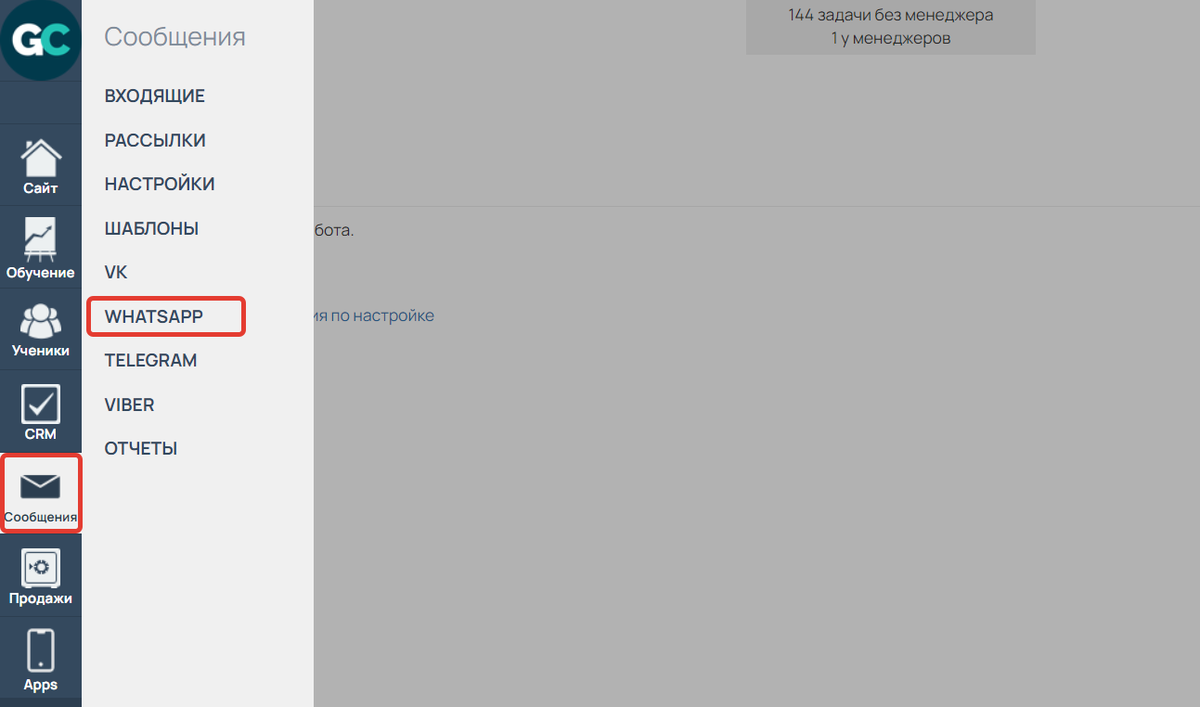
- Нажмите «Добавить».
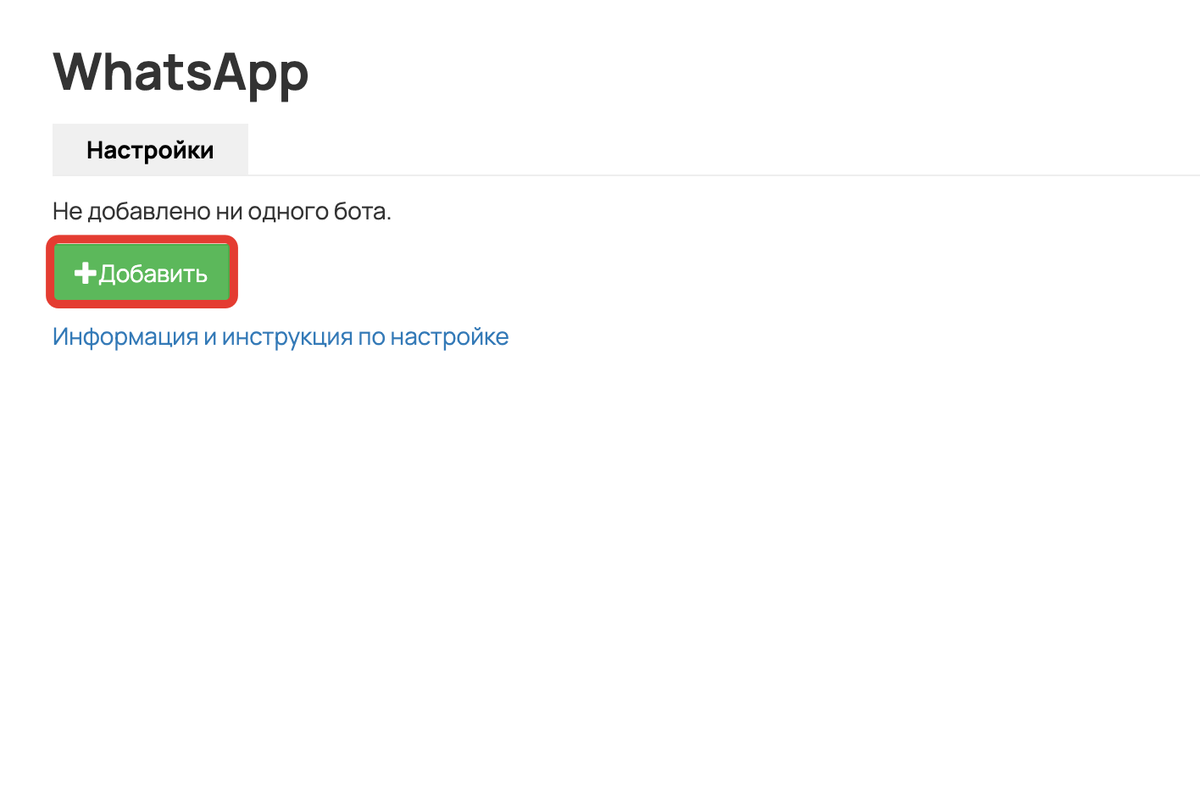
- Заполните параметры:
- имя бота (видно только в админке);
- токен доступа к API;
- привязанный телефон — номер, зарегистрированный у провайдера в формате 7xxxyyyyyyy (при вводе допустимы только цифры, остальные символы не сохраняются).
- Выберите провайдера «Textback bot».
- Нажмите «Сохранить».
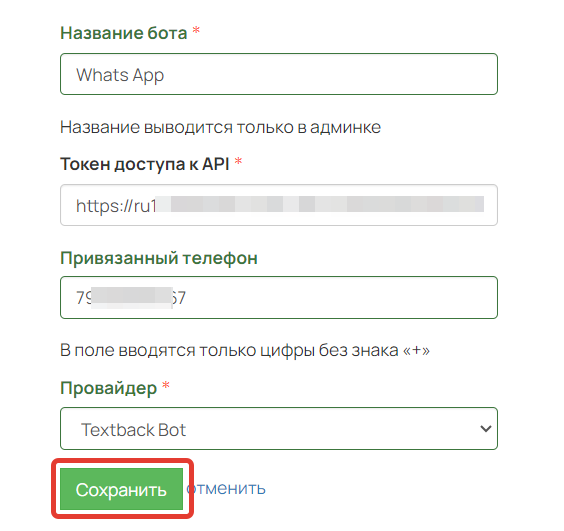
- Протестируйте работу.
Чтобы проверить корректную интеграцию бота, можно отправить любое сообщение из WhatsApp на привязанный к нему номер.
Сообщение следует отправлять с номера обычного пользователя, поскольку сообщения от сотрудников и администраторов не обрабатываются. Если бот подключен корректно, то отправленное сообщение попадет в раздел «Сообщения» — «Входящие».
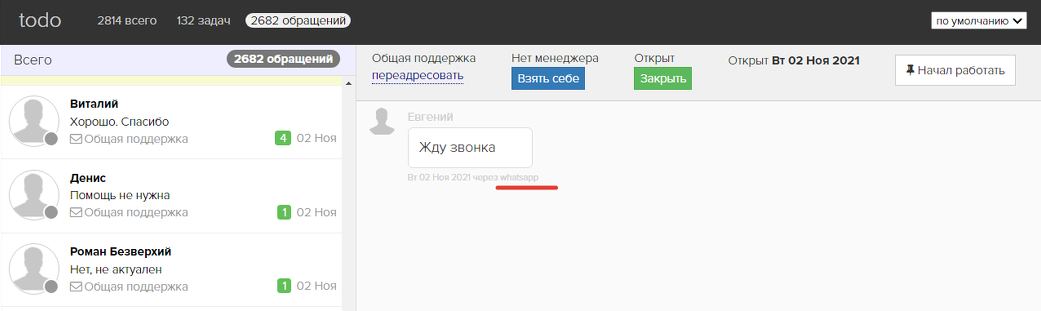
Способы привязки WhatsApp к профилю пользователя
- С помощью блока «Вход через соцсети» в конструкторе страниц
- С помощью ссылки
- Напрямую отправив сообщение на номер бота
Через блок «Вход через соцсети» в конструкторе страниц
При нажатии на кнопку «Войти через Whatsapp» в вашем аккаунте Getcourse в раздел «Сообщения — Входящие» поступает стартовое сообщение. Его текст можно настроить в блоке «Кнопки входа через соцсети», а также задать так, чтобы оно не отображалось во «Входящих».
По умолчанию в сообщении используется переменная {auth_code}. Этот код авторизации позволяет сопоставить авторизованного пользователя с WhatsApp и привязать к нему номер телефона. Если удалить эту переменную, то при отсутствии соответствующего номера в профиле и мессенджере будет создан новый пользователь.
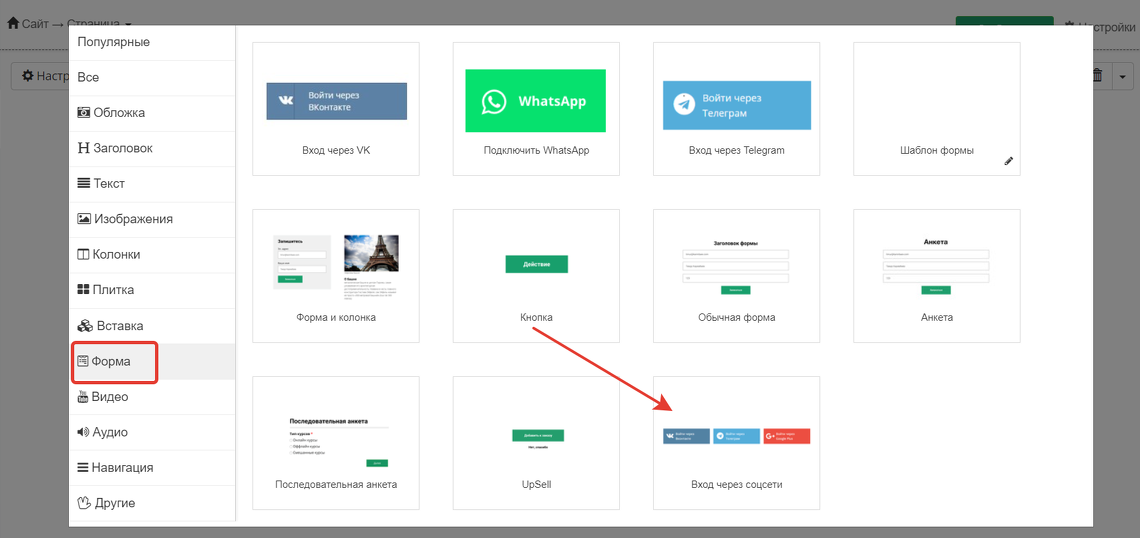
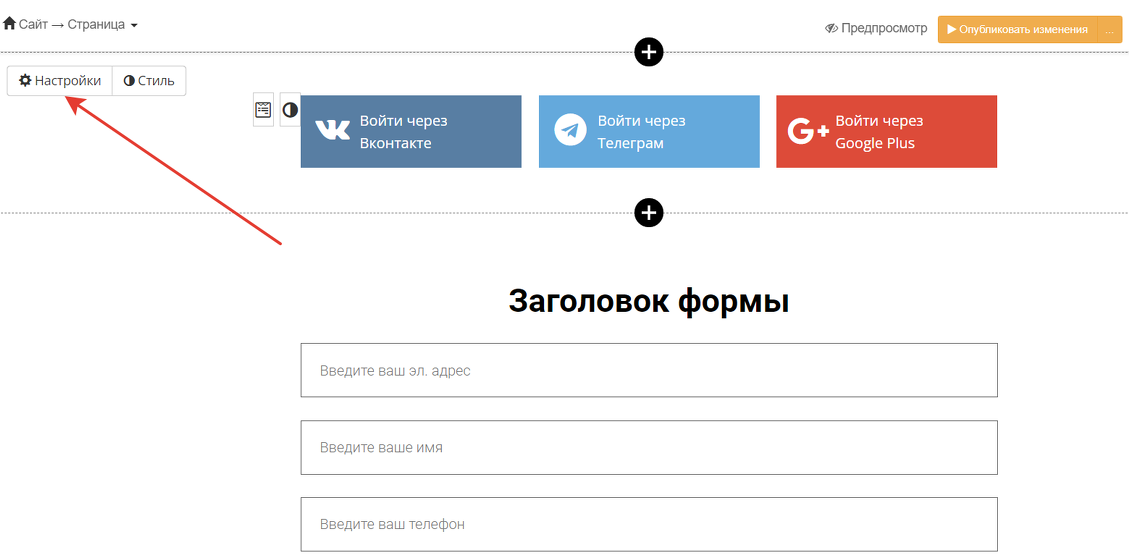
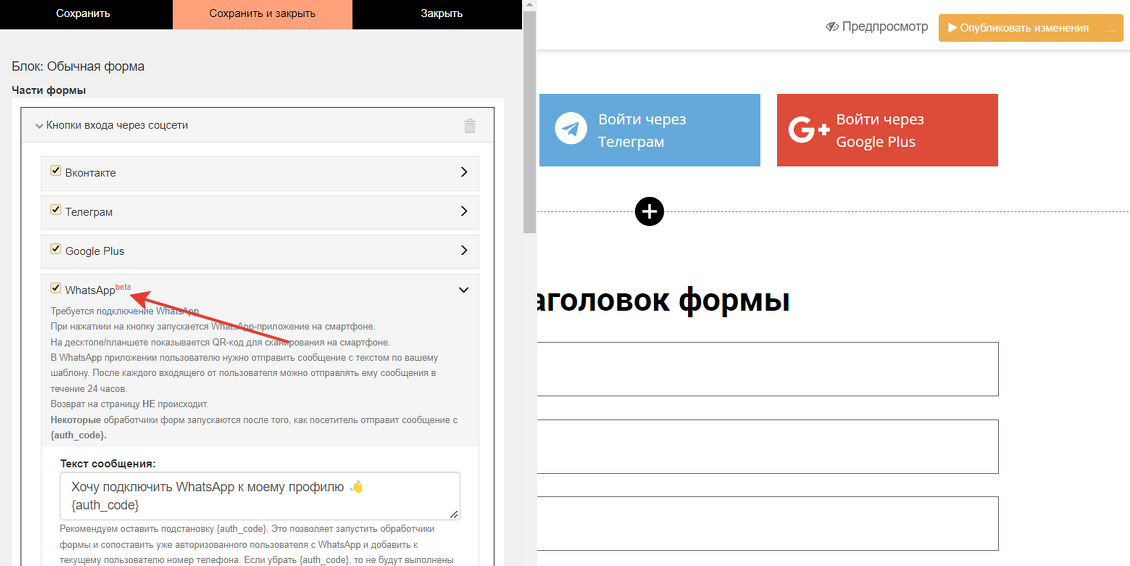
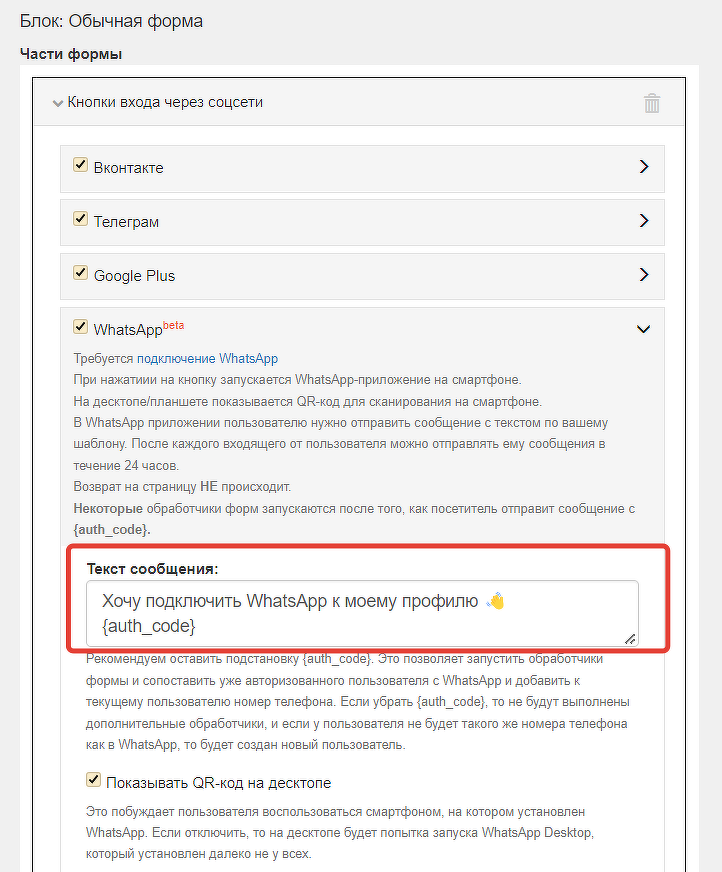
Опция «Отображать QR-код на десктопе» при нажатии на кнопку на ПК отображается QR-код, побуждающий пользователя воспользоваться смартфоном. Сканирование кода камерой смартфона запускает мессенджер и открывает диалог с ботом.
При отключении этой опции на ПК запустится WhatsApp Desktop, приложение, которое установлено не у всех. Если приложение отсутствует на устройстве, пользователю будет предложено его скачать и установить.
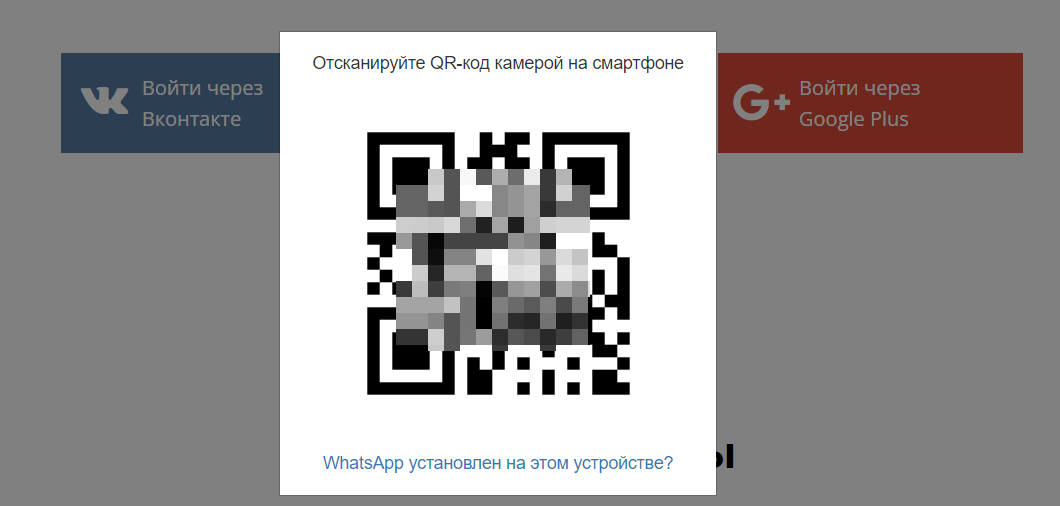
С помощью ссылки
Ссылка должна иметь вид:
https://api.whatsapp.com/send?phone=номербота&text=любой_текст
где «phone» — номер бота, «text» — текст сообщения, который будет автоматически вставлен в начало диалога для отправки.
При нажатии на данную ссылку с телефона или ПК, у пользователя откроется приложение WhatsApp и начнется диалог с ботом. Если на ПК приложение не установлено, ему будет предложено скачать его или воспользоваться веб-версией WhatsApp.
Отправка сообщения напрямую на номер бота
На странице сайта можно указать, что для привязки WhatsApp достаточно отправить любое сообщение на номер бота в мессенджере.
GetCourse, получая сообщение из WhatsApp, проводит поиск пользователя по коду авторизации или через номер телефона. Если существующий пользователь не найден, создается новый пользователь с именем и номером телефона, полученными от WhatsApp.
Привязка WhatsApp осуществляется после получения первого сообщения от пользователя WhatsApp-боту. Статус WhatsApp отображается в карточке пользователя. Если номер телефона отсутствует, он будет добавлен и подтверждён, поскольку отправленное через мессенджер сообщение гарантирует его существование.
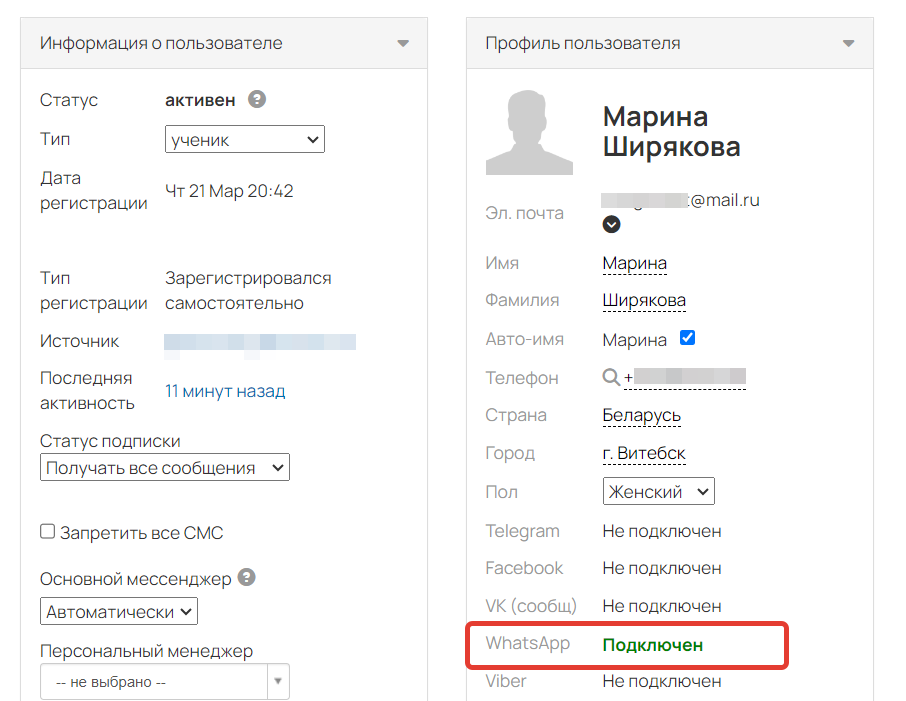
Как отправлять сообщения в рамках 24-часового окна на обслуживание клиента
Ответы на входящие сообщения клиента выполняются бесплатно в течение 24 часов. Поэтому необходимо оперативно реагировать и сразу отправлять сообщения:
В этом окне маркетинговые шаблоны требуют дополнительной оплаты, тогда как сервисные (Utility) доступны бесплатно при условии, что диалог инициирован клиентом.
Отправка сообщения из раздела «Входящие» или «Общение с пользователем»
Если пользователь пишет боту сообщения, то они отображаются в разделе «Сообщения» — «Входящие» и «Общение с пользователем» с пометкой мессенджера.
Красная пометка в поле выбора транспорта указывает на то, что время для ответа обычным (не шаблонным) сообщением истекло. В этом случае вы можете либо отправить пользователю шаблонное сообщение, или связаться с ним посредством другого транспорта.
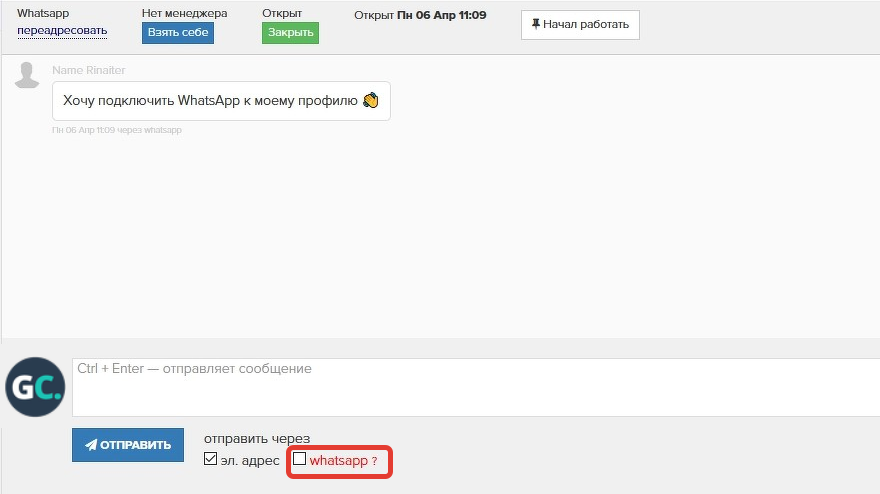
Отправка сообщения из карточки пользователя
В карточке по кнопке «Действия» – «Отправить сообщение в WhatsApp» администратор может отправить сообщение пользователю. Сообщение будет доставлено, если с момента последнего обращения от пользователя прошло не более 24 часов.
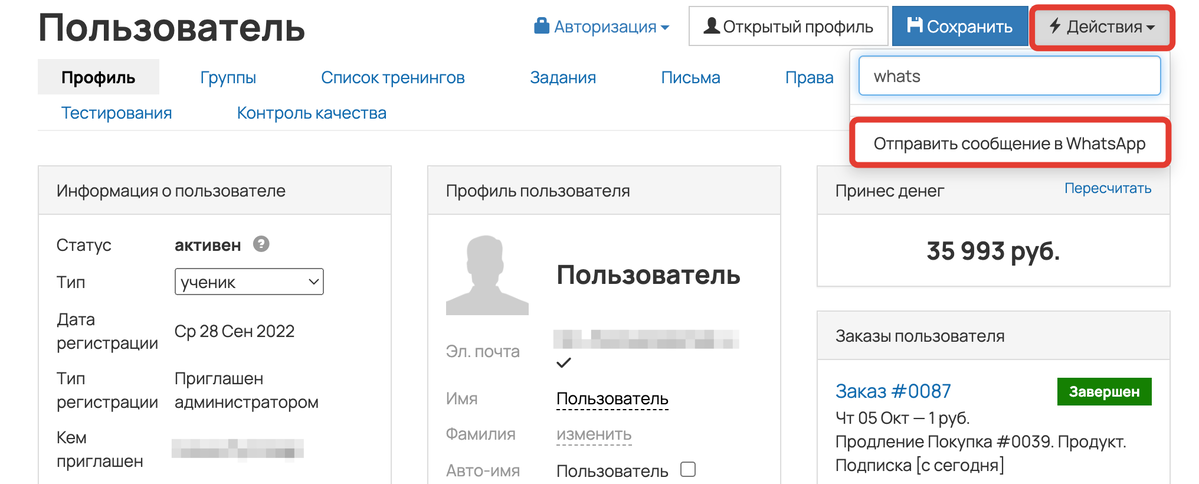
Отправка сообщения через процесс
В рамках процессов можно отправлять сообщения пользователям через WhatsApp, прикреплять к ним видео или картинки, а также разрабатывать чат-боты и проводить опросы.
Для этого используйте:
- операцию по отправке сообщения в WhatsApp
- callback-операцию «Отправить сообщение в WhatsApp и ждать ответа».
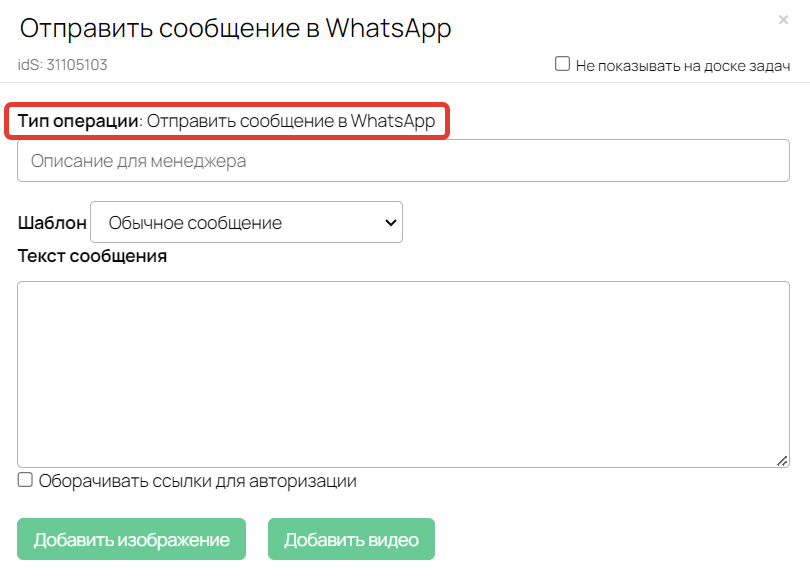
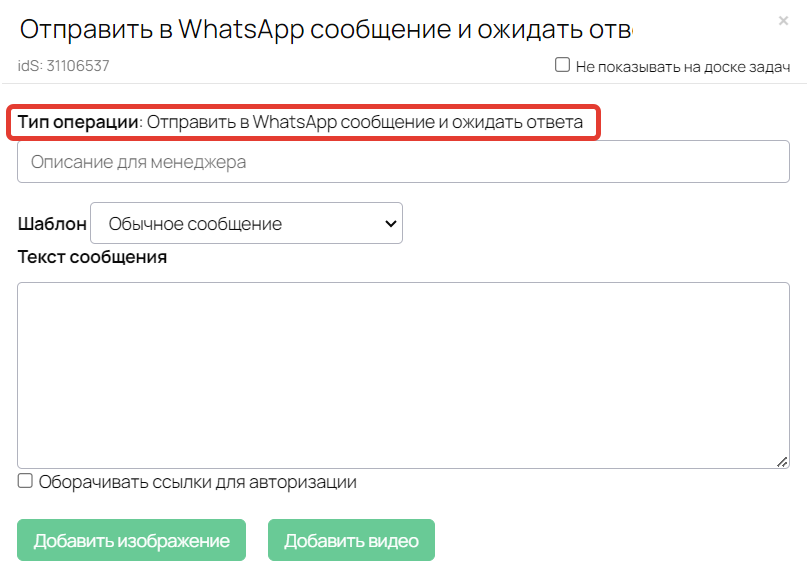
Чтобы отправлять сообщения только тем пользователям, которые их получат, нужно использовать условия проверки:
- Условие для пользователей «Было входящее из WhatsApp» — используется для проверки привязки мессенджера к пользователю.
- Условие для пользователей «Можно отправить WhatsApp-сообщение сейчас» Необходимо для проверки возможности отправки обычного (не шаблонного) сообщения в текущий момент. Это условие автоматически определяет, сколько времени прошло с момента последнего сообщения пользователя через мессенджер. Если прошло более 24 часов, значение устанавливается как «Нет», а если меньше — «Да».
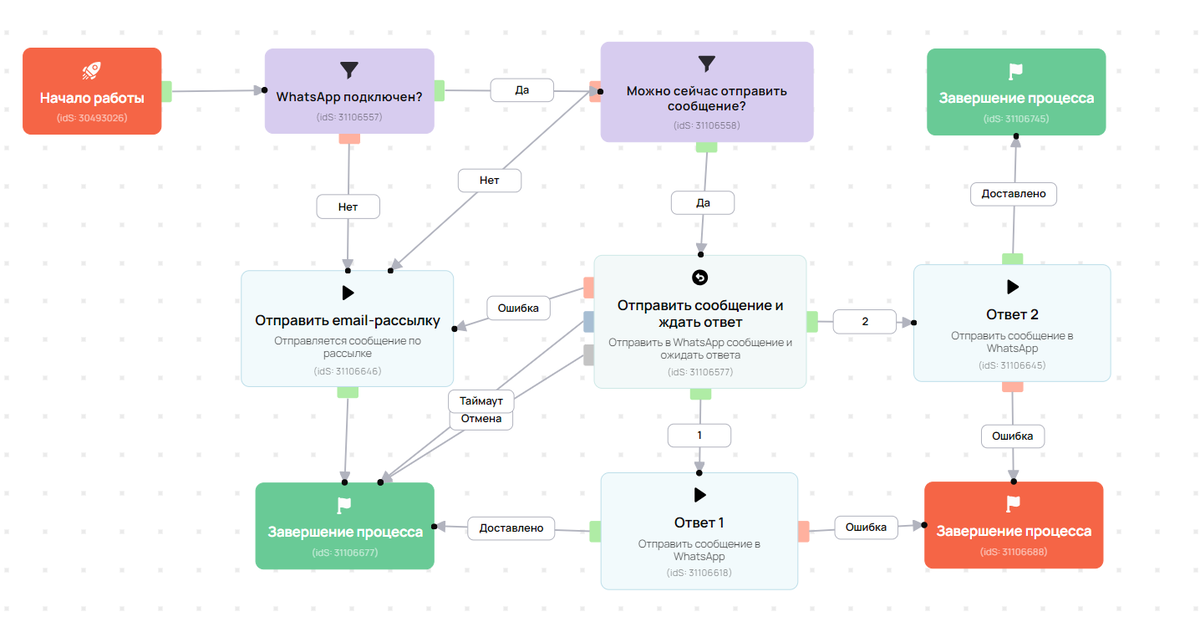
Прикрепление файлов в блоках процесса
В рассмотренных блоках процесса можно прикреплять видео и изображения.
Для этого:
- Нажмите под блоком, чтобы ввести текст с помощью кнопок «Добавить видео» или «Добавить изображение».
- Выберите файл со своего устройства или добавьте его, указав ID из файлового хранилища.
- Сохраните настройки.
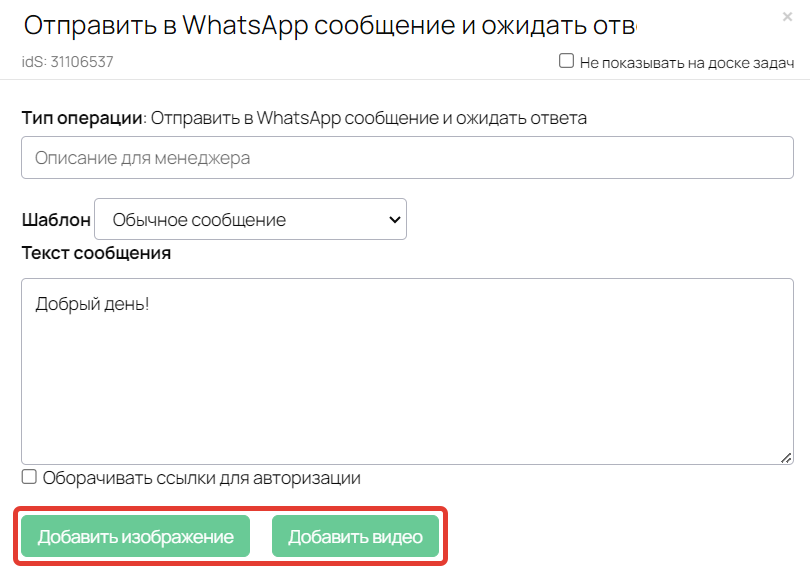
Требования к изображениям:
- формат jpg или png,
- размер не более 5 мб.
Требования к видео:
- формат mp4,
- размер не более 16 мб.
К одному письму допускается прикрепить максимум 10 вложений.
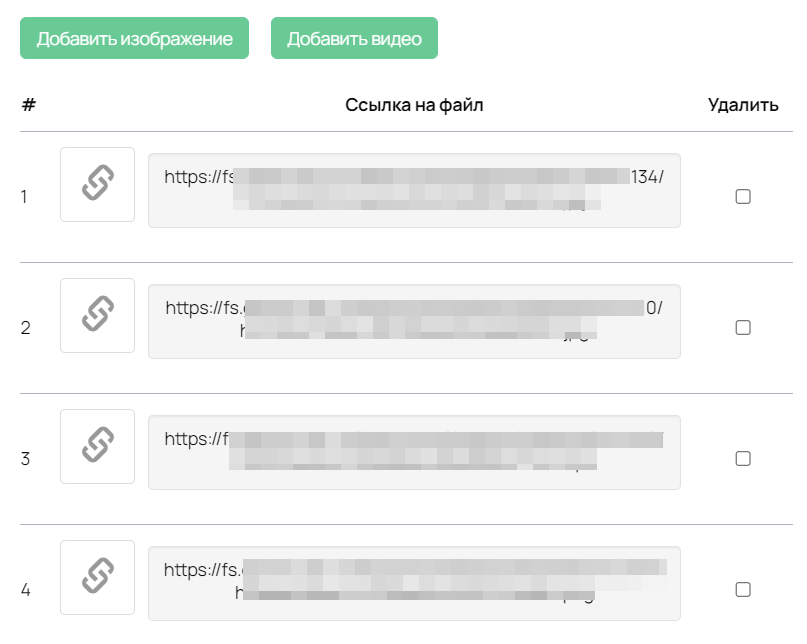
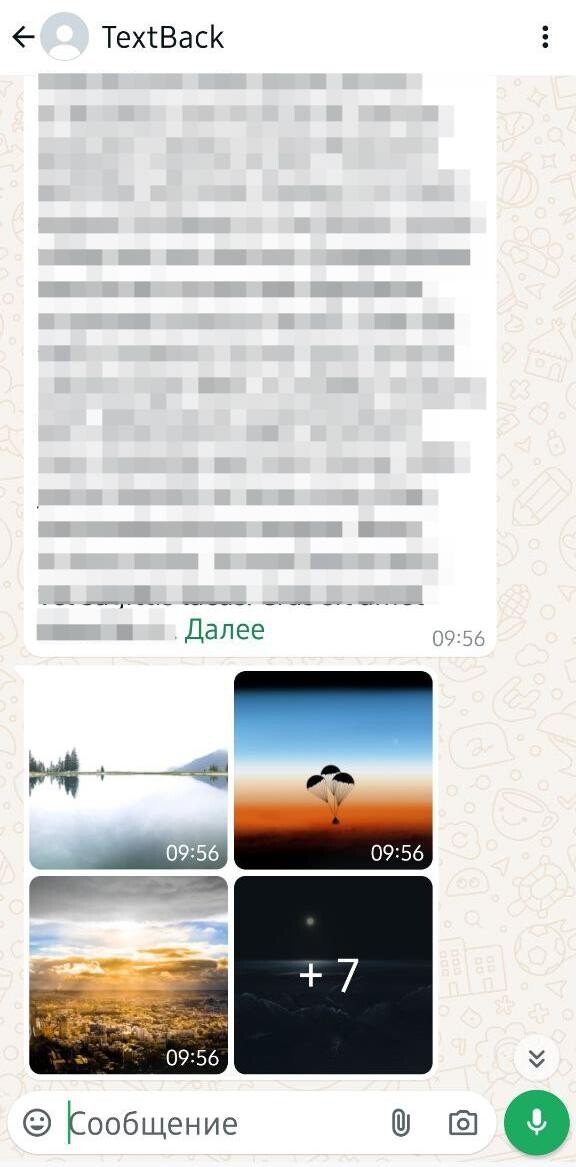
Чтобы удалить прикрепленный файл из письма:
- Отметьте галочкой напротив файла в колонке «Удалить».
- Сохраните настройки.
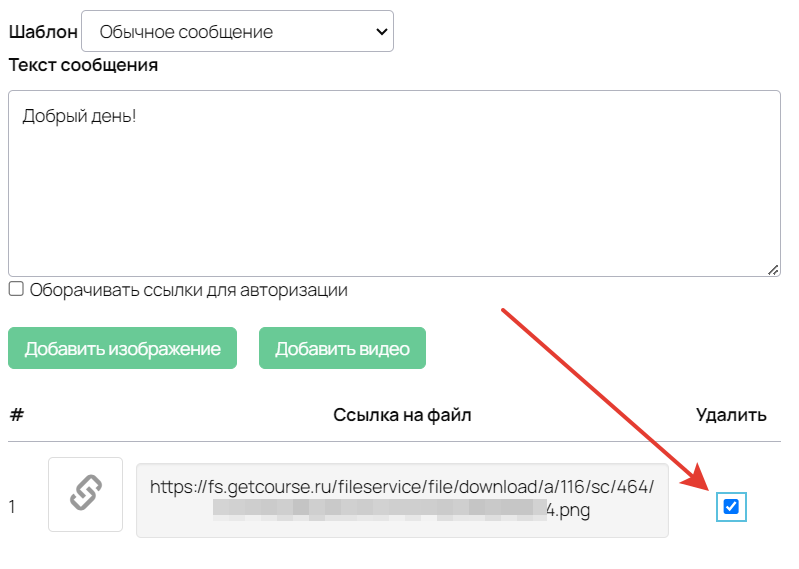
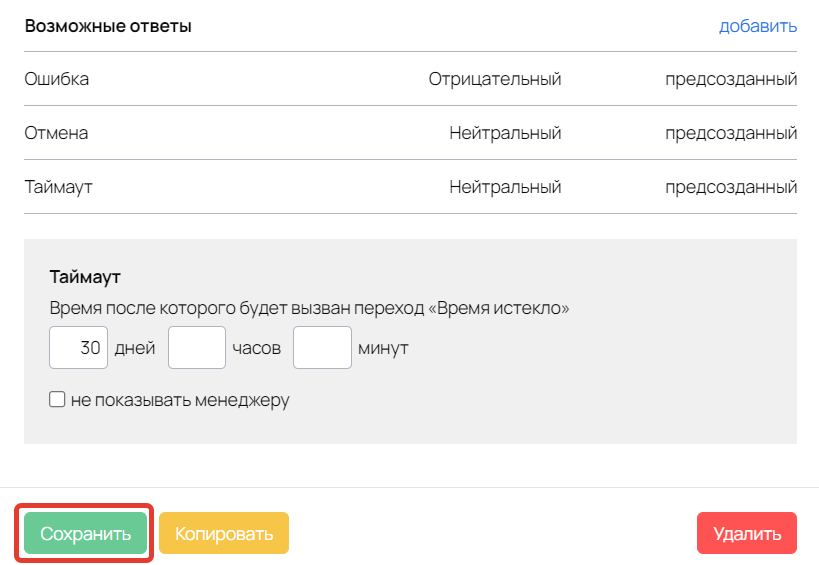
Как начать переписку с пользователем с использованием шаблонного сообщения WhatsApp
Шаблонное сообщение WhatsApp:
- Дает возможность первым написать в WhatsApp по известному номеру телефона пользователя (без необходимости привязки WhatsApp к профилю).
- Бесплатное, если отправка осуществляется в пределах уже оплаченого 24-часового окна переписки (исключение — маркетинговый шаблон, всегда платный).
- Текст не может быть произвольным — он должен соответствовать заданному шаблону! Шаблон заранее должен быть одобрен у провайдера WhatsApp. Шаблон содержит места для подстановки значений (например, имя, номер заказа, название мероприятия, дата и т.п.)
Отправить шаблонное сообщение в WhatsApp можно следующим образом:
С помощью рассылки с транспортом «WhatsApp»
Создание рассылки осуществляется в разделе «Сообщения» — «Рассылки».
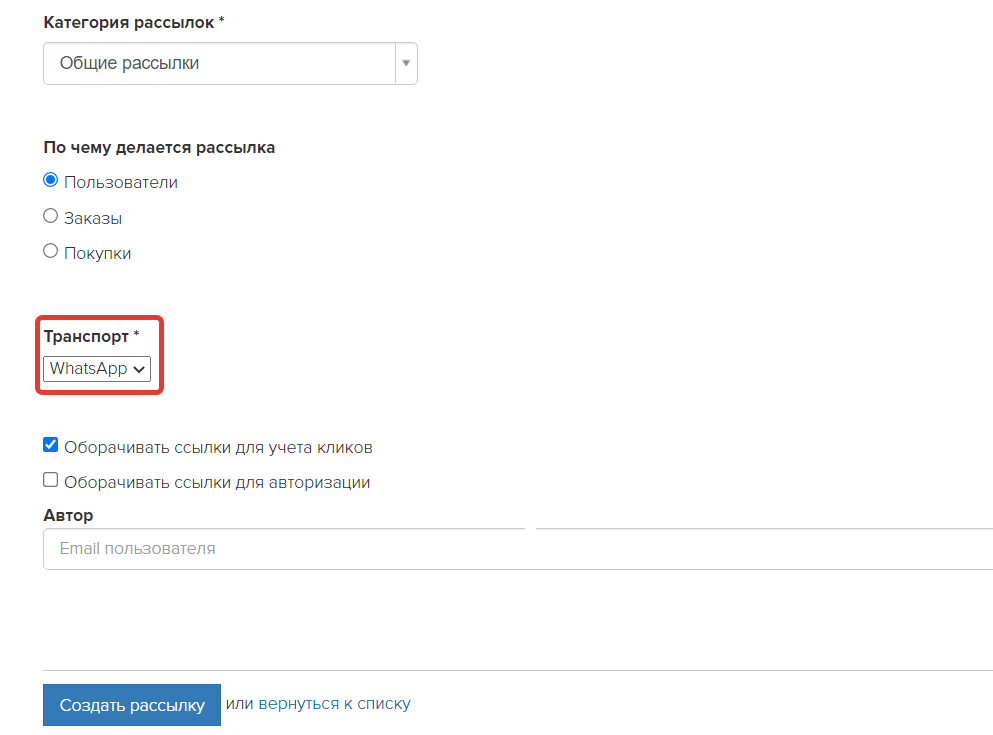
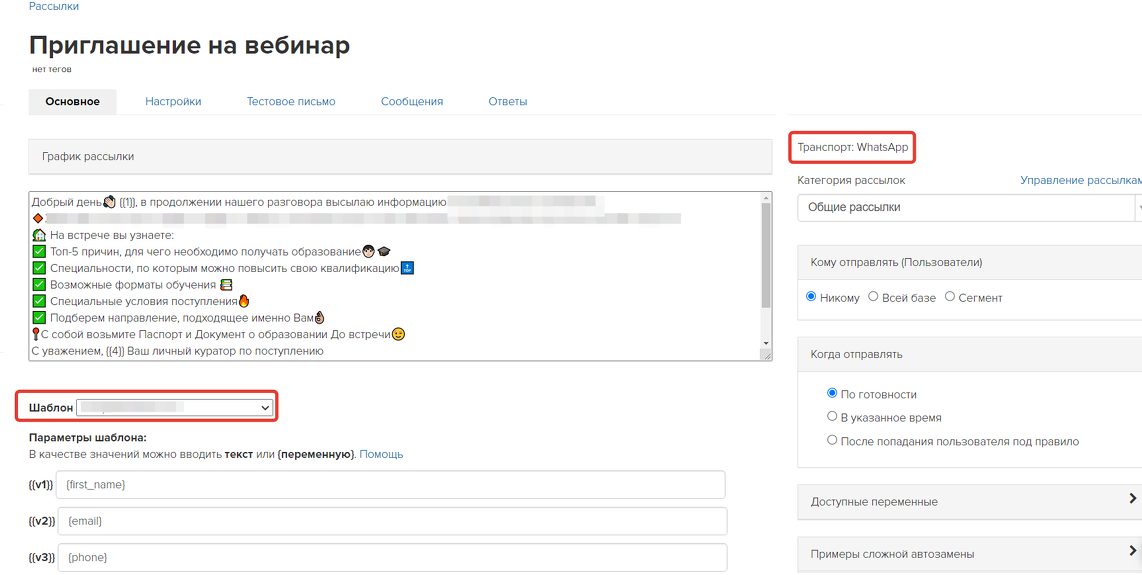
Через процесс
Для отправки шаблонного сообщения используется операция «Отправить сообщение в WhatsApp» и callback-операция «Отправить в WhatsApp сообщение и ожидать ответа».
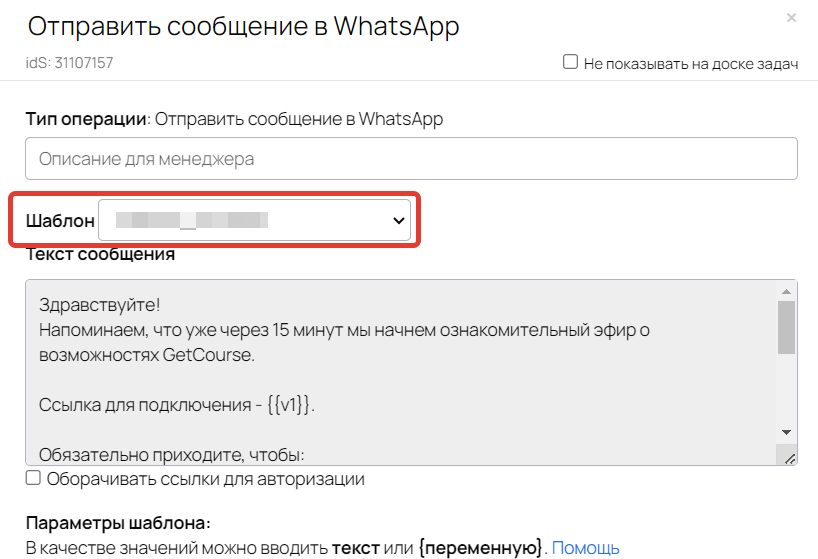
Массовым действием по пользователям или из карточки пользователя
Чтобы отправить шаблонное сообщение, воспользуйтесь функцией «Отправить сообщение в WhatsApp» в разделе «Пользователи» или в карточке пользователя, выбрав нужный шаблон.
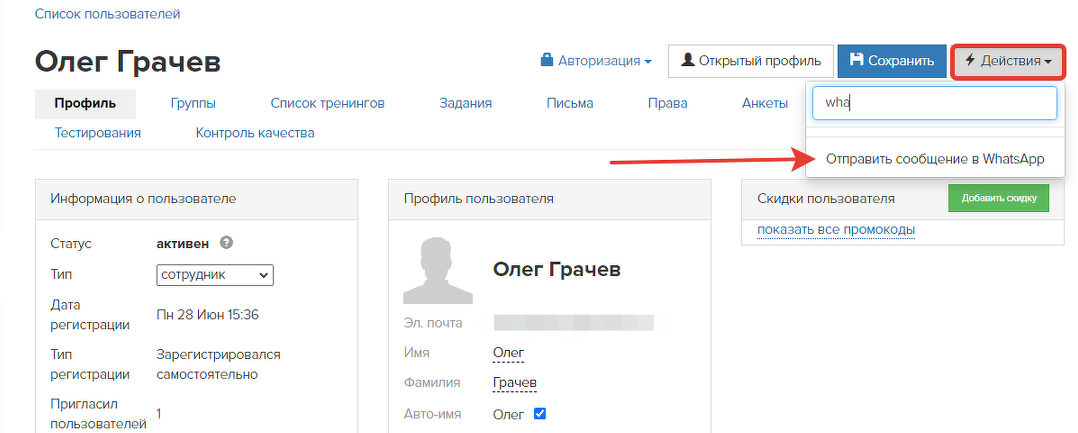
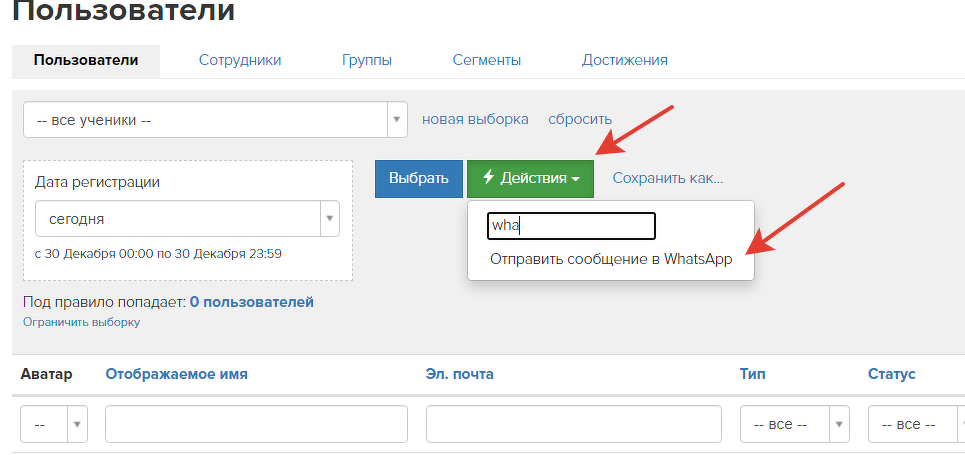
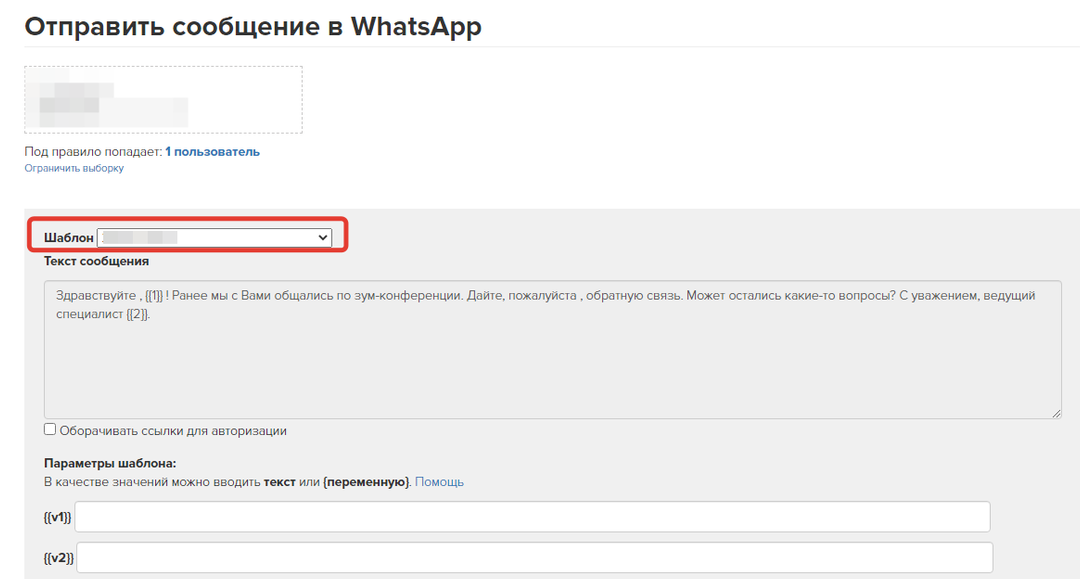
Параметры шаблона
В параметрах шаблона ({{v1}}, {{v2}} и т.д.) для подстановки значений можно применять обычный текст, ссылки или переменные, указав их в фигурных скобках.
Чтобы отслеживать статистику просмотров и переходов, ссылка должна быть прописана в параметрах шаблона.
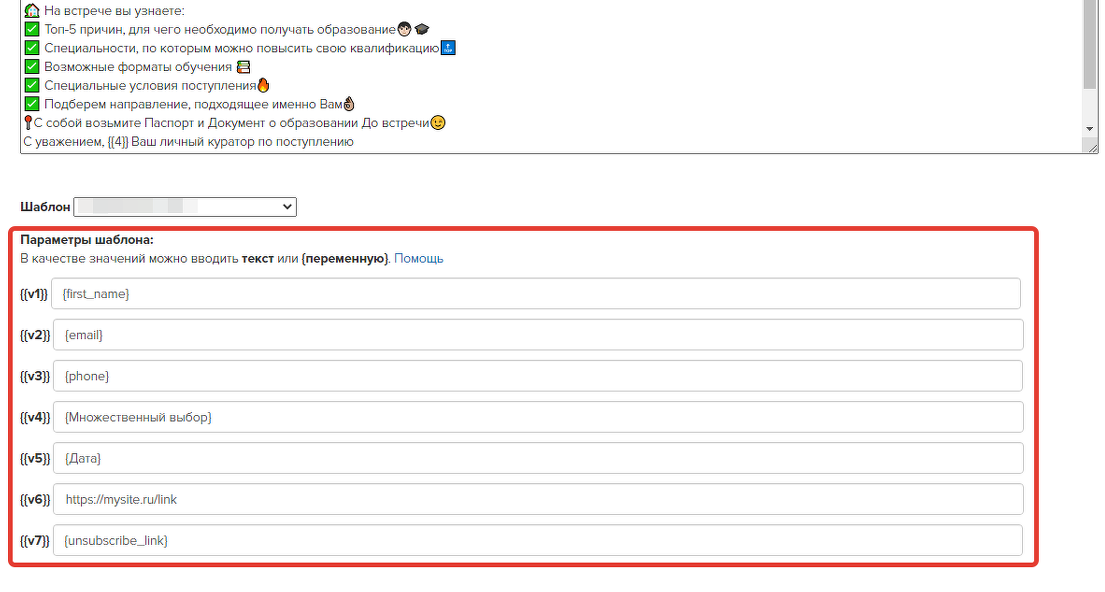
Чтобы создать шаблон сообщения, обратитесь к вашему провайдеру.
Согласование шаблона осуществляется WhatsApp провайдером самостоятельно. После того как шаблон будет утвержден и добавлен в систему провайдером, он автоматически станет доступен для выбора в блоках процесса в вашем аккаунте GetCourse.
*принадлежит компании Meta, которая признана экстремистской организацией и запрещена в Российской Федерации.
В постах канала показываем, как цифры превращаются в решения: где реально идёт выручка, а где утечки. «Один график в боте экономит часы споров». Больше коротких приёмов и кейсов внутри.
Актульные темы с записей эфиров

13.03.25 - 98 минут
Регулярный менеджмент помогает командам ставить рекорды по метрикам.
Как из ленивой команды, которая перекладывает с полки на полку задачи, сделать спортивную, которая бьет рекорды из квартала в квартал.
Разбираем основные метрики отчета Monitor Analytics для руководителей и собственников.
смотрите >>

Практикум - 6 часов
Продажи без слива.
Потенциал в базе.
Узнаете, где спрятана прибыль в вашем проекте. Чёткие инсайты на основе цифр.
У вас достаточно данных. Чтобы найти как расти. За счёт правильной работы с базой пользователей и корректной аналитики — школы зарабатывают в разы больше. В разы — это 80% всего дохода с базы при крутом холодном трафике.
смотрите >>

120 минут
Как выиграть конкуренцию за внимание в email-рассылках и повысить доход?
Открываемость писем падает? Подписчики не читают ваши сообщения? Конверсии низкие, а расходы на email-маркетинг растут?
Eзнайте как повысить эффективность ваших email-кампаний, снизить затраты и увеличить продажи!
смотрите >>

130 минут
2025: что изменилось в продажах за 5 лет.
Стоимость трафика выросла в 3-5 раз. Конкуренция на рынке онлайн-школ увеличилась. Пользователи стали избирательнее и требовательнее.
Сегодняшние лидеры рынка используют новые стратегии, основанные на системной работе с базой. Именно про эти стратегии поговорили на вебе.
смотрите >>

90 минут
Не тот путь: опасные методики и токсичные тренды.
Как избежать тупиковых решений в маркетинге онлайн-школ и вовремя отслеживать негативные процессы.
Расскажу про новые опасности из разборов. 70% разборов 2024 года можно красить в красный цвет: выбран не тот путь развития и уже очень давно. Огромные обороты, а перестраиваться уже очень больно.
смотрите >>

Аналитика рассылок GetCourse
Подключите модуль «Рассылки» в Monitor Analytics и перестаньте работать вслепую: вся статистика писем, сегменты, конверсии и отписки собраны в одном отчёте. Сравнивайте кампании, находите точки роста и повышайте продажи за счёт грамотной работы с базой.


авторизуйтесь